Cómo editar archivos M4A en Windows 11/10
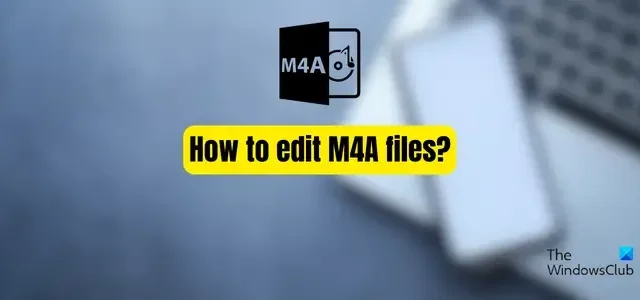
En esta publicación, le mostraremos cómo editar archivos M4A en su PC con Windows 11/10. Los archivos de audio en formato M4A se pueden abrir en Windows Media Player, VLC y otros reproductores de audio populares . Si usa iTunes, también puede reproducir sus archivos M4A en él.
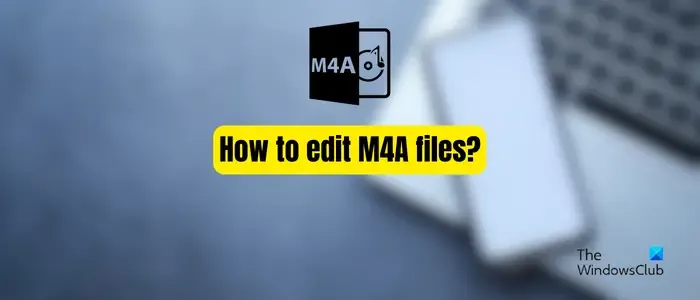
¿Qué es un archivo M4A?
M4A, que significa MPEG-4 Audio , es un formato de archivo de audio de Apple que almacena canciones, audiolibros, podcasts y otro contenido de audio. Archivos de audio con. La extensión de archivo m4a se codifica utilizando la compresión con pérdida de codificación de audio avanzada (AAC) o el códec de audio sin pérdida de Apple (ALAC).
Existen varias ventajas del formato de audio M4A sobre otros formatos de audio como MP3. Este audio proporciona una mejor calidad de sonido en comparación con MP3 y otros formatos. Además, los archivos M4A pueden ser más pequeños debido a una compresión más eficiente.
¿Qué software de edición de audio edita archivos M4A?
Puede editar archivos de audio M4A en WavePad. Otros programas que puedes utilizar para editar audio M4A son AVS Audio Editor y DJ Audio Editor.
Cómo editar archivos M4A en Windows 11/10
Estos son los métodos mediante los cuales puede editar un archivo de audio M4A en su PC con Windows:
- Edite archivos M4A usando Audacity.
- Utilice WavePad para editar archivos M4A.
- Convierta M4A a MP3 o WAV y luego edítelo en un editor de audio.
1]Edite archivos M4A usando Audacity
Audacity te permite editar archivos M4A. Es un editor de audio dedicado con el que puedes abrir tus archivos M4A en Audacity y editarlos. Pero debe instalar las bibliotecas FFmpeg para abrir y editar archivos M4A en Audacity. Veamos cómo.
¿Cómo editar archivos M4A en Audacity?
Estos son los pasos principales para editar archivos M4A en Audacity:
- Descargue e instale Audacity.
- Descargue FFmpeg (versión compartida).
- Descomprima la carpeta descargada.
- Lanza Audacia.
- Abra Preferencias.
- Configure la biblioteca FFmpeg con Audacity.
- Reinicie Audacity.
- Abra y edite el archivo M4A.
Para editar archivos M4A en Audacity, asegúrese de tener el software instalado en su computadora. Descárgalo de su sitio web oficial y luego instálalo.
A continuación, debe descargar las bibliotecas FFmpeg en su computadora. Las últimas compilaciones de FFmpeg para diferentes sistemas operativos están disponibles en GitHub . Debe descargar la versión compartida de FFmpeg . Una vez descargado, extraiga la carpeta ZIP y descomprímala.
A continuación, abra Audacity y haga clic en la opción Editar > Preferencias . Luego, vaya a la pestaña Bibliotecas desde el panel del lado izquierdo.
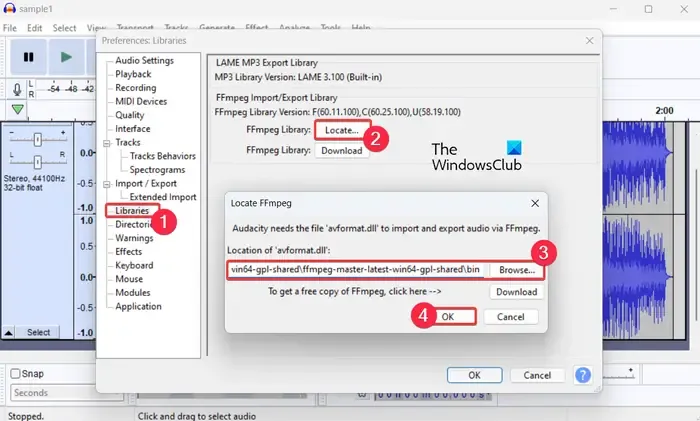
Ahora, haga clic en el botón Localizar presente junto a la opción Biblioteca FFmpeg .
Después de eso, proporcione la ubicación del archivo avformat.dll presente dentro de la carpeta FFmpeg que descargó y descomprimió anteriormente. Ahora, presione el botón Aceptar > Aceptar.
Una vez que haya configurado la biblioteca FFmpeg con Audacity, reinicie el software y haga clic en su opción Archivo> Abrir para buscar y seleccionar los archivos M4A de origen.

Ahora puede editar el archivo M4A utilizando las herramientas de edición de audio disponibles. Puede dividir un audio M4A en varias partes o unir varios archivos M4A en un solo audio. También proporciona varios efectos de audio que puedes aplicar a archivos M4A. Puede amplificar el audio, cambiar la velocidad de un archivo de audio M4A, agregar un efecto de reverberación, ajustar los graves y los agudos, cambiar el tempo del audio , usar el filtro de paso bajo o el filtro de paso alto, eliminar voces de archivos de audio, etc.
Además, puede agregar o eliminar ruido desde/hacia archivos de audio M4A. Hay muchas más funciones de edición de audio interesantes y útiles en Audacity que puedes explorar mientras lo usas.
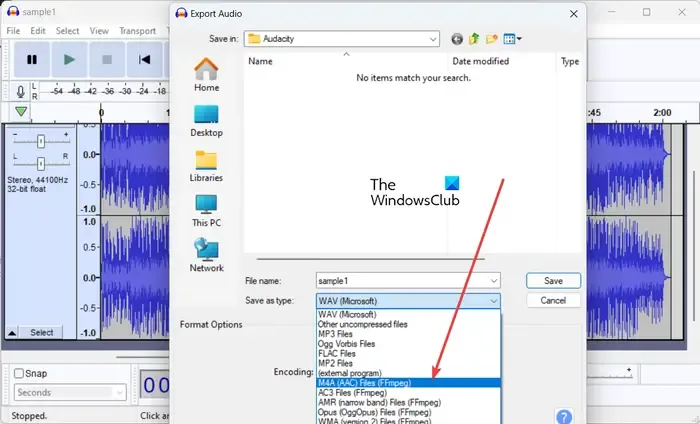
Cuando haya terminado de editar el archivo de audio, puede guardar el audio editado en su formato de audio original, es decir, M4A. O puede convertirlo y guardarlo en otro formato de audio. Para eso, puede ir a la opción Archivo > Exportar y seleccionar el formato de audio de salida deseado como M4A, MP2, MP3, WAV, AMR, Opus, OGG, FLAC, AC3, WMA, etc.
2]Utilice WavePad para editar archivos M4A
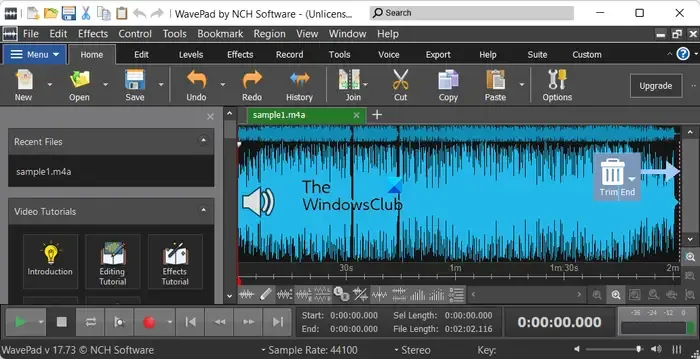
WavePad es un editor de audio gratuito que te permite editar M4A y varios otros archivos de audio. Puede abrir sus archivos M4A y editarlos utilizando varias herramientas de edición de audio como unir, cortar, copiar, dividir, recortar, silenciar, eliminar ruido, etc. También ofrece múltiples efectos como reverberación, eco, velocidad y algunos más.
El audio M4A editado final se puede guardar en su formato nativo u otro formato de audio como MP3, WMA, OGG, FLAC, AIFF, etc.
3]Convierta M4A a MP3 o WAV y luego edítelo en un editor de audio
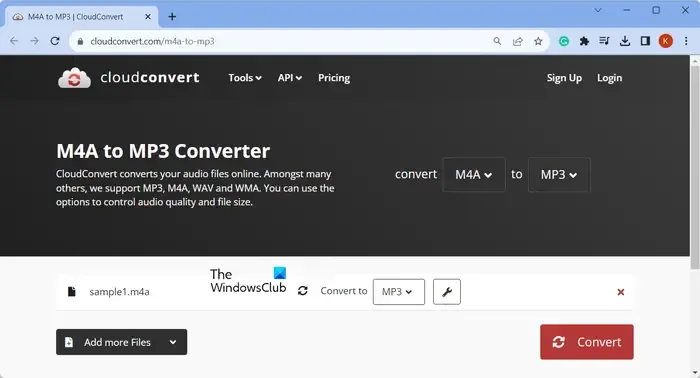
Otro método para editar un archivo M4A es convertir un archivo M4A en un archivo de audio popular y luego editarlo usando un editor de audio de terceros . Puede convertir archivos M4A a formato MP3 o WAV. Estos formatos de audio son compatibles con la mayoría de los editores de audio.
Para convertir sus archivos M4A a formato MP3 , puede utilizar una aplicación de escritorio gratuita o una herramienta en línea. Por ejemplo, VSDC Free Audio Converter, Switch Sound File Converter (aplicación Microsoft Store), Convertio, CloudConvert y FreeConvert son algunas aplicaciones y herramientas gratuitas que puede utilizar para convertir M4A a MP3, WAV y otros formatos de audio.
Una vez que haya convertido archivos M4A, puede abrirlos y editarlos usando un editor de audio gratuito como:
- Editor de audio fácil y gratuito .
- Wavesaurio .
- Tienda de olas .
- Editor de audio NCH Wavepad .
¿Cómo recorto un archivo M4A de forma gratuita?
Puede recortar archivos M4A de forma gratuita utilizando una herramienta en línea. Por ejemplo, puede utilizar el sitio web Aconvert.com para dividir o recortar un archivo M4A. Abra su sitio web, vaya a la sección Audio, vaya a la pestaña Cortar y cargue el archivo M4A de origen. Después de eso, ingrese la posición inicial desde donde desea cortar el audio de entrada y la duración total del audio recortado. Finalmente, presione el botón Enviar y recortará el audio M4A de entrada. Puede descargar el archivo de audio resultante.



Deja una respuesta